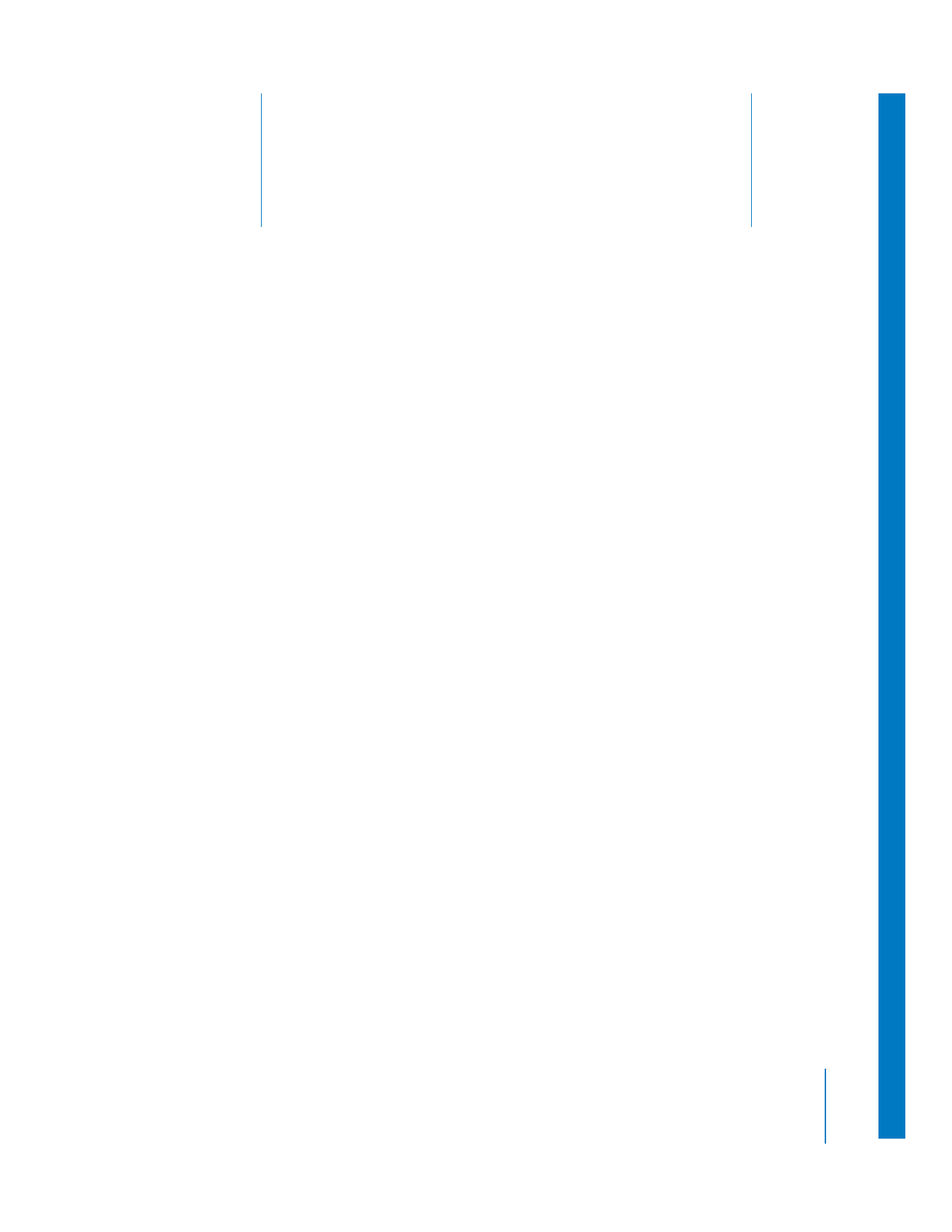
Différentes manières d’utiliser des filtres
(p. 239)
Â
Application d’un filtre à un plan
(p. 241)
Â
Application de plusieurs filtres à des plans
(p. 245)
Â
Affichage et réglage des paramètres d’un filtre
(p. 246)
Â
Affichage des barres de filtres dans la Timeline
(p. 254)
Â
Activation et réorganisation des filtres
(p. 255)
Â
Copie et collage des filtres d’un plan
(p. 256)
Â
Suppression de filtres dans des plans
(p. 257)
Différentes manières d’utiliser des filtres
Grâce aux filtres, vous disposez de plusieurs moyens pour modifier et améliorer
vos plans. Vous pouvez ainsi :
 Ajuster la qualité d’image d’un plan : les filtres d’étalonnage permettent d’ajuster la
qualité de votre plan, notamment la couleur, la luminosité et le contraste, la satura-
tion et la netteté. Ces filtres vous permettent de compenser les erreurs d’exposition
commises en réglant l’exposition et l’équilibre des couleurs des plans après le tour-
nage. Vous pouvez également affiner le réglage des plans de la séquence montée,
en veillant à l’harmonisation des couleurs et de l’exposition de tous les plans d’une
scène. Par ailleurs, les filtres d’étalonnage permettent de styliser les plans de votre
projet en manipulant les couleurs et l’exposition pour créer des effets spécifiques.
Pour en savoir plus, consultez chapitre 27, «
Étalonnage
», à la page 593.
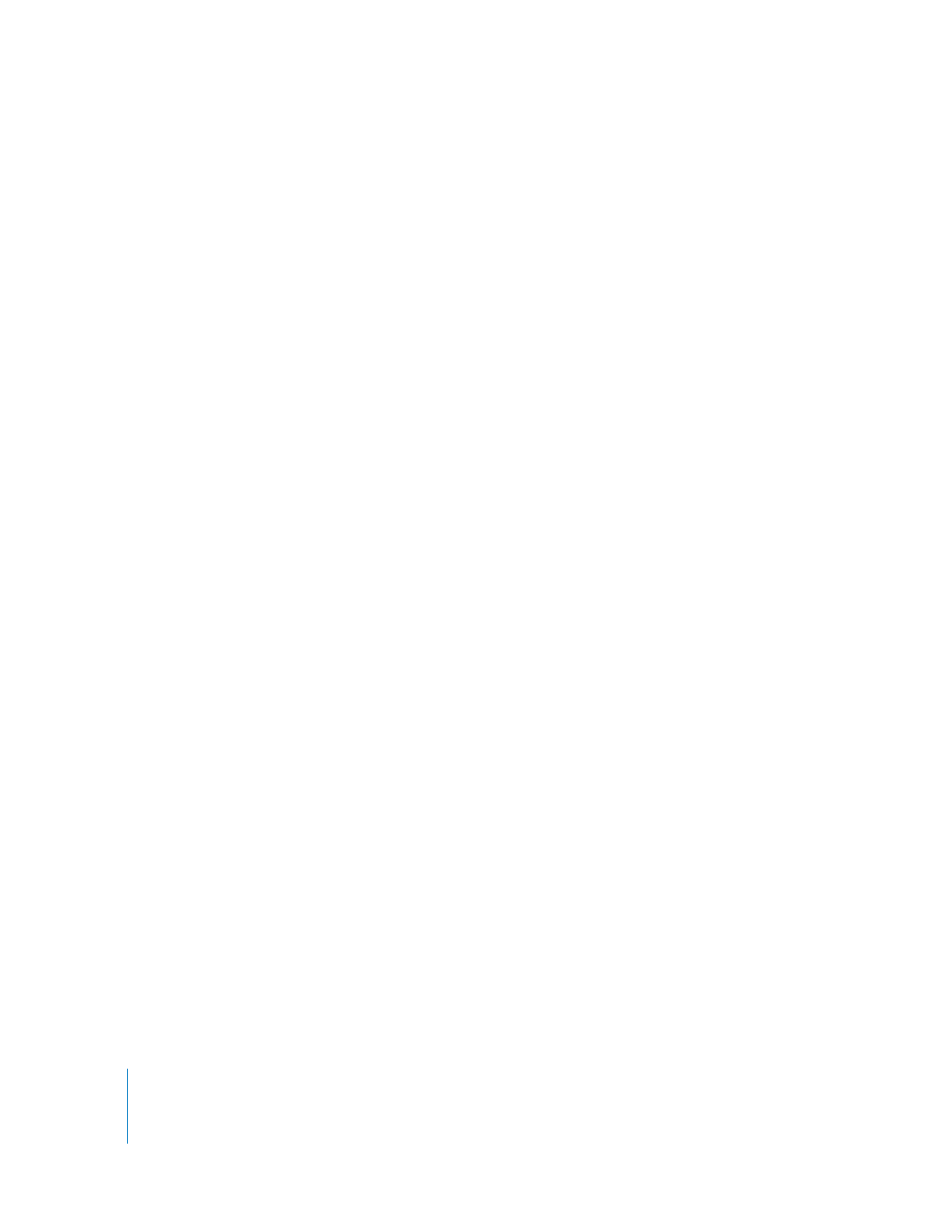
240
Partie II
Effets
 Créer des effets visuels : certains filtres, tels que les filtres Ripple (ondulation) ou
Fisheye, créent des effets visuels audacieux. Vous pouvez appliquer et associer ces
filtres pour créer des effets permettant aussi bien de faire tourner votre plan dans
un espace 3D simulé que d’appliquer un flou, un Ripple ou de retourner l’image
d’un plan dans le Canevas.
 Créer et manipuler des effets de transparence : utilisez des filtres tels que le manipu-
lateur de chrominance ou le cache patate pour créer et manipuler les informations
du canal alpha des plans de votre projet. Les filtres d’incrustation créent des canaux
alpha à partir des zones bleues, vertes, blanches ou noires de l’image. D’autres filtres,
tels que les filtres Écran large ou Bords adoucis, vous permettent de manipuler ulté-
rieurement les zones de transparence dans un plan incrusté en développant, en rédui-
sant et en lissant ces zones pour peaufiner l’effet. Des filtres tels que le masquage de
la forme ou l’arithmétique de compositing servent à générer un nouveau canal alpha
à partir des formes géométriques simples ou à appliquer le canal alpha d’un plan sur
un autre. Pour plus d’informations, consultez le chapitre 20, «
Incrustation, caches et
masques
», à la page 457.
Final Cut Pro inclut une large sélection de filtres vidéo regroupés en plusieurs
catégories Pour plus d’informations, consultez la section «
Filtres vidéo disponibles
dans Final Cut Pro
» à la page 267.
Pour obtenir un effet particulier qui n’est pas possible avec les filtres inclus dans ce pro-
duit, vous pouvez utiliser des filtres tiers. Vous pouvez soit créer vos propres filtres à l’aide
du langage d’effets FXScript intégré, soit modifier des filtres existants. Pour en savoir plus,
rendez-vous sur le site
http://developer.apple.com/documentation/appleapplications
(en
anglais).
À l’instar de la majorité des paramètres de Final Cut Pro, il est possible d’appliquer
des images clés aux paramètres de filtre afin de modifier, au fil du temps, leurs effets
sur vos plans. Le mode d’application d’images clés à des filtres est identique à celui
d’images clés à des réglages d’animation. Pour en savoir plus, consultez le chapitre 15,
«
Ajustement des paramètres des effets appliqués à l’aide d’images clés
», à la
page 313.
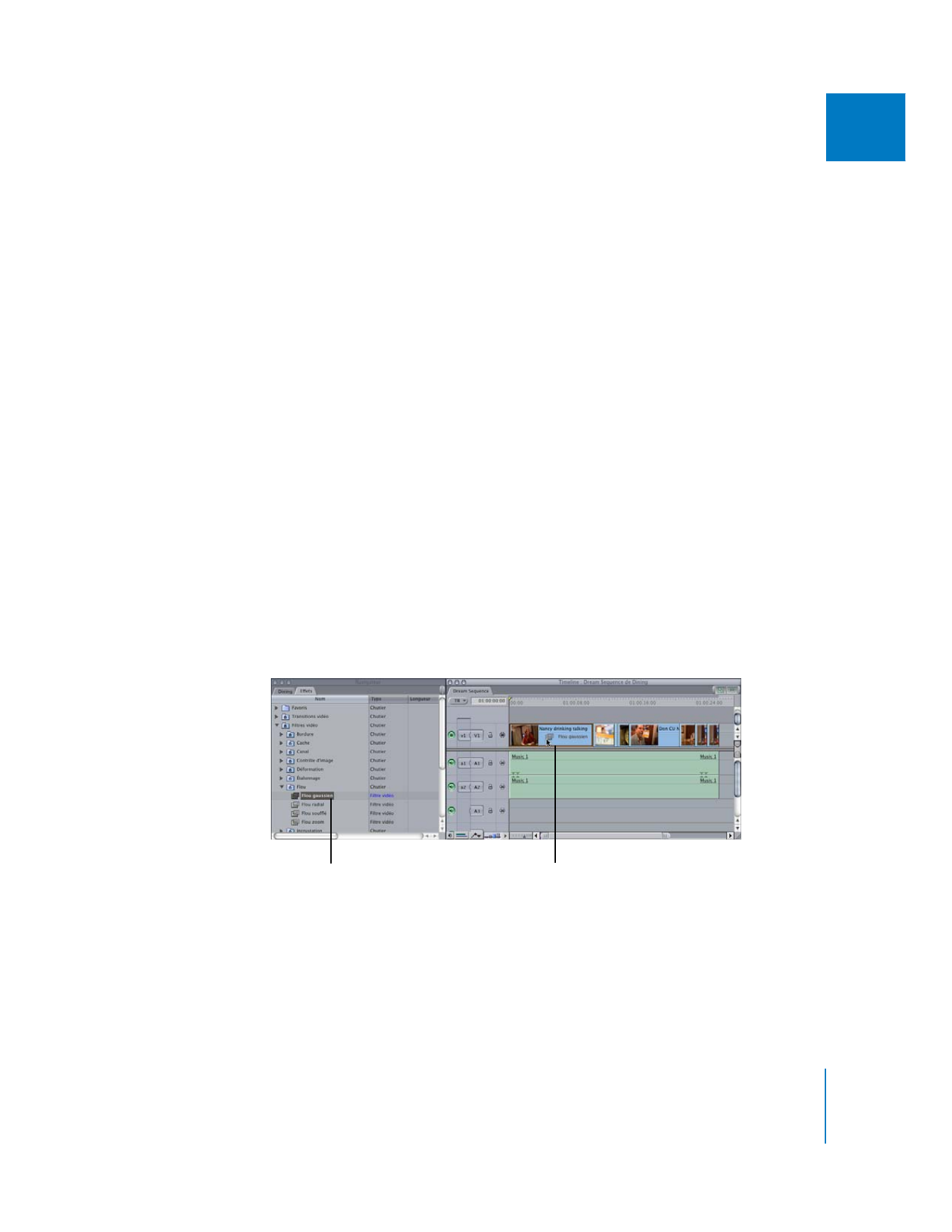
Chapitre 12
Utilisation des filtres vidéo
241
II